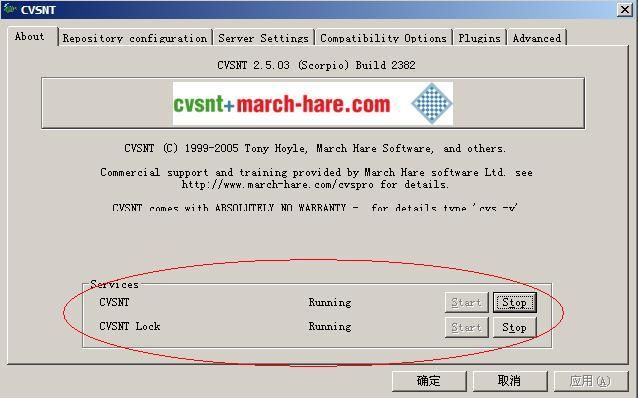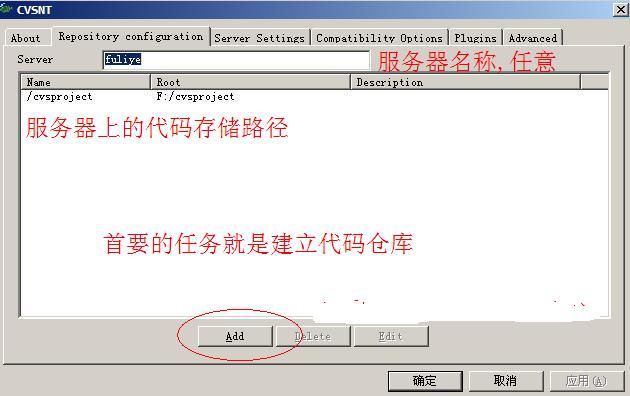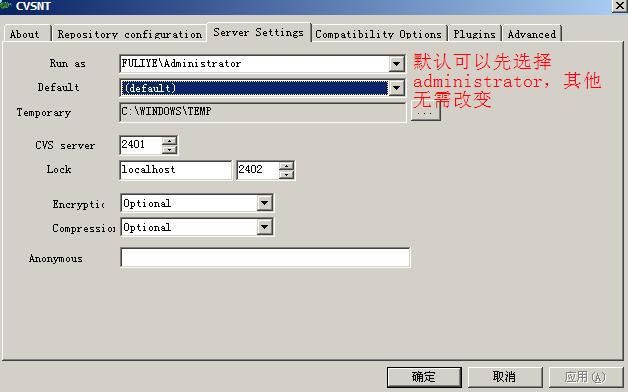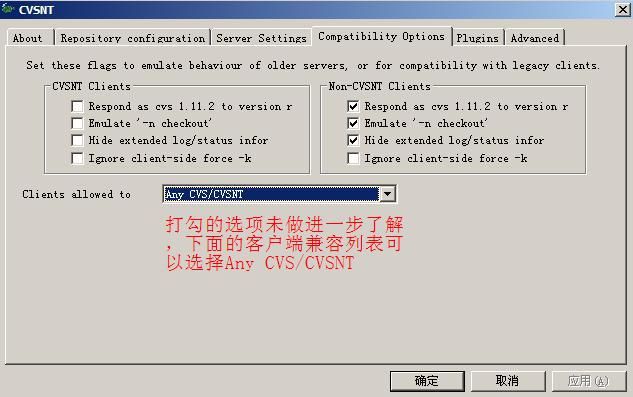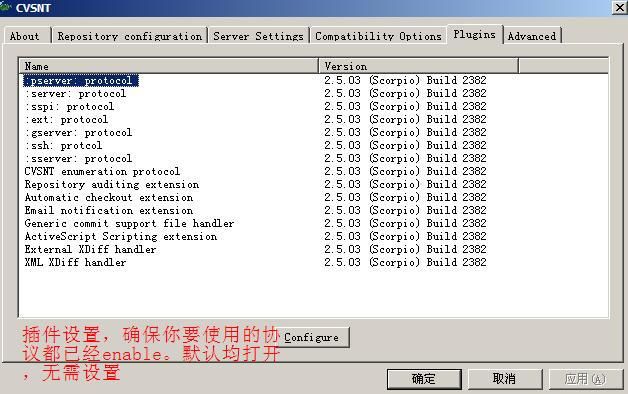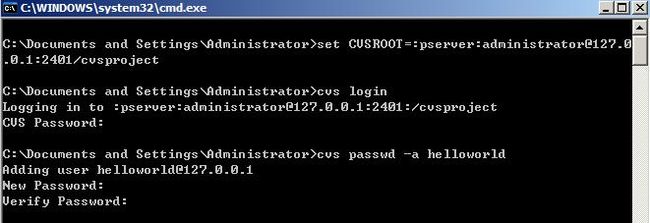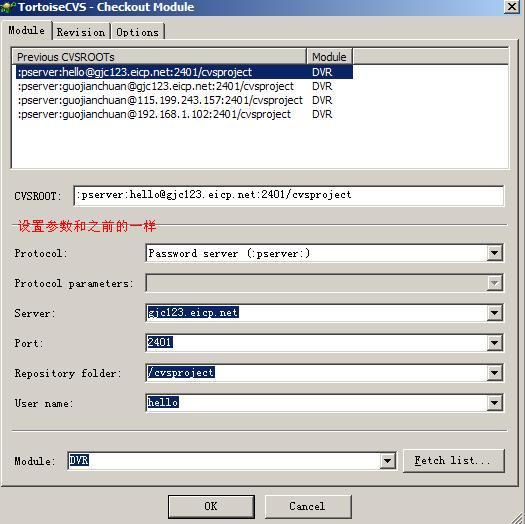CVSNT服务器的搭建
CVS环境搭建
服务器环境
操作系统:WINDOWS XP
CVS服务器的配置
1.CVS主界面:确保服务启动
注:在继续下一步之前,必须确保 CVSNT服务已经启动,否则无法正常做CVS操作
至于CVSNT Lock服务,若不启动,一般的常规操作也可进行。但是做比如一些锁定文件或者锁定分支(Branch)的操作,就无法进行。
代码编辑完之后存到服务器的哪个地方,是通过(Repository configuration)仓库配置界面指定的。
3.代码仓库的建立
a)在某个盘符上创建一个空白文件夹(确保是空目录,若不是空目录,需要确保目录下面没有名为CVS的隐藏文件夹)
b)指定仓库路径(若之前的目录存在CVS文件夹,则点击“OK”后,不会弹出下面的对话框)
4.服务器设置(指定可登录的CVS用户名,默认情况下可以选择administrator)
5.CVSNT服务器兼容性设置(主要是为了兼容各种CVS客户端)
6.服务器插件设置(主要是包括CVS通信协议,默认均打开,可以不管)
7.高级设置
注:由于使用的环境(LINUX,WINDOWS)或者使用的CVS客户端不一致,可能会导致checkout,update的时候产生文件名乱码的现象
若发生这种情况,可以对"Unicode server"这一项进行切换。我这里没有开启,因为开启的时候在linux下面有乱码
上面的几个步骤设置完后,可以用CVS客户端(TortoiseCVS,WINCVS)进行测试,测试的用户名选择"administrator".因为现在还未创建其他普通用户。
CVS服务器的用户设置
打开CMD命令行窗口.
1)首先需要先设置一下环境变量
SET CVSROOT=:pserver:[email protected]:2401/cvsproject(后面这个目录是之前你自己指定的仓库名称)
2)登录CVS
cvs login。然后根据提示输入administrator密码
3) cvs passwd -a hellworld(-a 代表增加用户,后面跟着的是用户名)
CVS客户端使用
1.CVS客户端选择TortoiseCVS(也可以选择其他的,比如WinCVS)
2.安装好之后,可以先选择增加目录和文件到CVS仓库中
3.取代码的方法